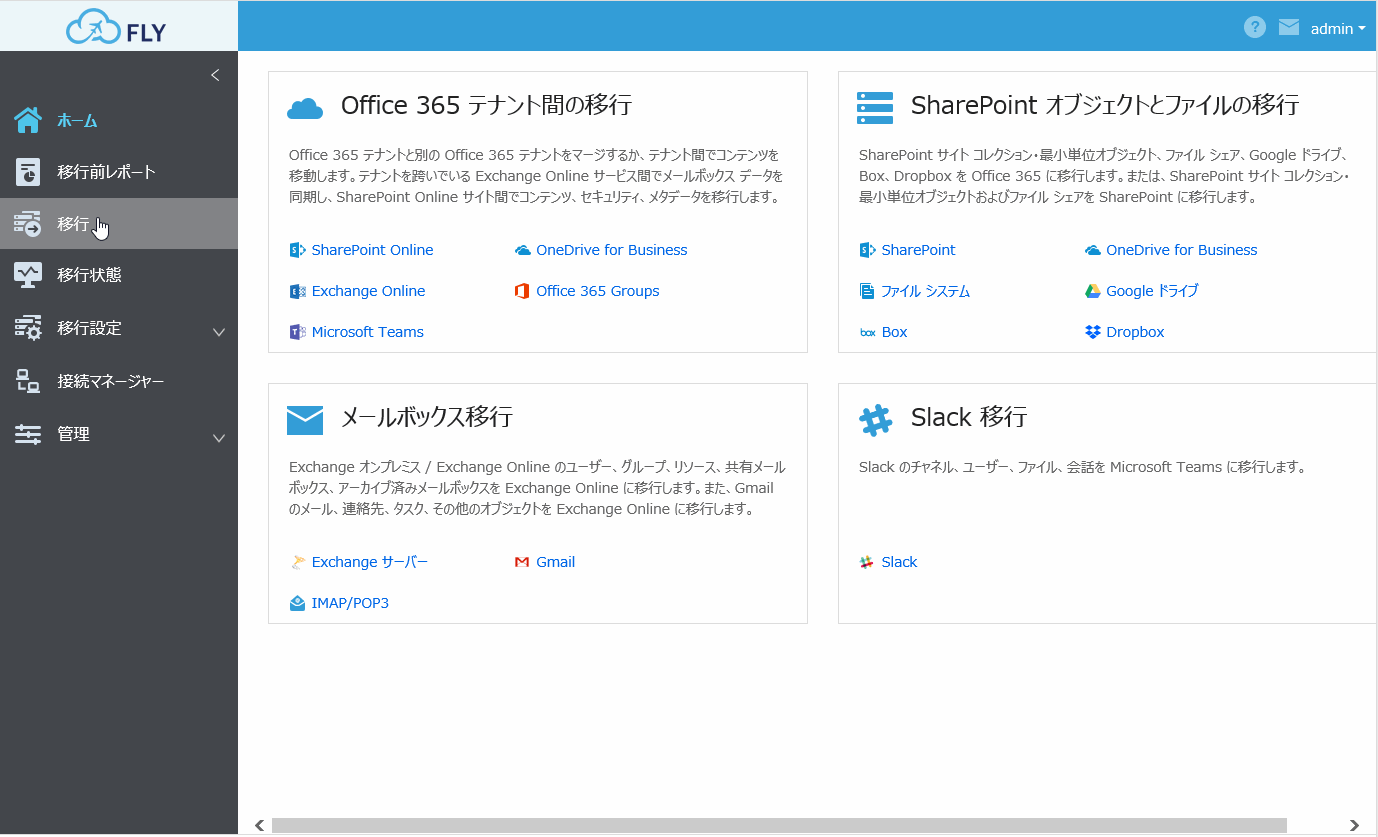
ドラッグ & ドロップ モード
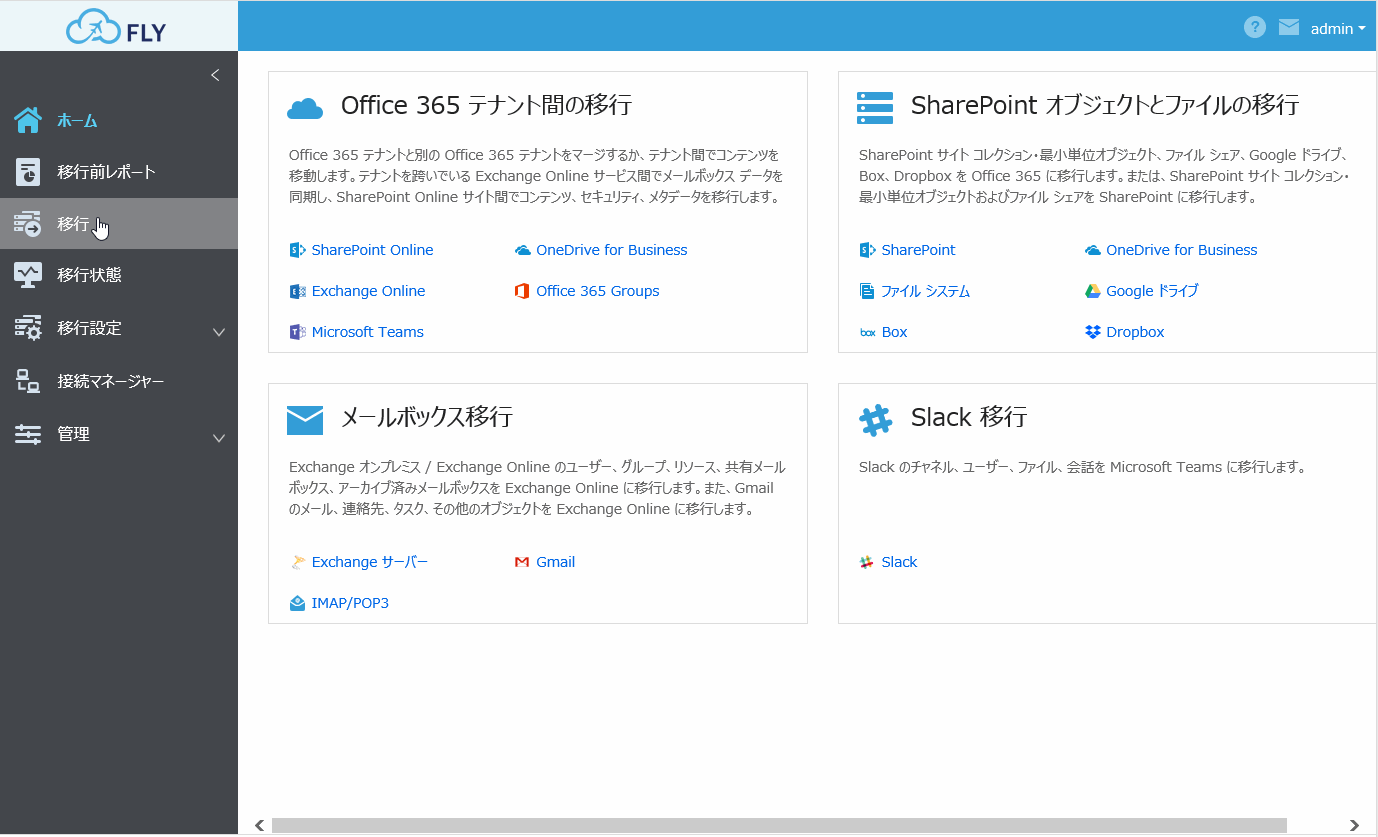
デモ - ドラッグ & ドロップ モードを使用した SharePoint マッピングの構成
ドラッグ & ドロップ モードを使用して SharePoint への移行を実行する方法については、以下の説明を参照してください。
1. FLY にログインします。
2. 画面左側の 移行 をクリックすると、移行プラン ページが表示されます。
3. ドロップダウン リストから移行タイプを選択し、[OK] をクリックして選択したタイプの移行プランを表示します。[すべての移行タイプ] をクリックすると、すべての移行プランを表示することもできます。
( ) ボタンをクリックして移行プランをウィザード ビューで表示するか、(
) ボタンをクリックして移行プランをウィザード ビューで表示するか、( ) ボタンをクリックして移行プランをリスト ビューで表示することができます。
) ボタンをクリックして移行プランをリスト ビューで表示することができます。
4. ウィザード ビューの 移行プランの作成 ( ) ボタンまたはリスト ビューの [プランの作成] をクリックすると、移行プランの作成 ページが表示されます。
) ボタンまたはリスト ビューの [プランの作成] をクリックすると、移行プランの作成 ページが表示されます。
5. 移行元 ステップで、移行元接続タイプを選択し、構成済みの接続を選択します。[新規接続の追加] をクリックすると、新しい接続を作成することもできます。
6. [次へ] をクリックします。
7. 移行先 ステップで、SharePoint を移行先接続タイプとして選択し、構成済みの接続を選択します。[新規接続の追加] をクリックすると、新しい接続を作成することもできます。
8. [次へ] をクリックします。
9. 範囲 ステップで、画面右上の ドラッグ & ドロップ を選択します。
10. 画面左側で、移行する移行元ノードに移動します。
サイト コレクションまたは OneDrive for Business を登録する場合は、追加 ( ) ボタンをクリックします。SharePoint サイト コレクションの追加 ページが表示されます。サイト コレクションまたは OneDrive for Business の登録方法については、SharePoint の追加モード セクション内の説明を参照してください。
) ボタンをクリックします。SharePoint サイト コレクションの追加 ページが表示されます。サイト コレクションまたは OneDrive for Business の登録方法については、SharePoint の追加モード セクション内の説明を参照してください。
サイト コレクション / OneDrive for Business チェックボックスで選択したタイプのデータをデータ ツリーに表示します。
11. 各レベルをクリックして下位レベルまで展開するか、戻る ( ) ボタンをクリックして上位レベルに戻ります。
) ボタンをクリックして上位レベルに戻ります。
検索ボックスに希望するノードのキーワードを入力し、虫眼鏡 ( ) ボタンをクリックすると、ノードを検索することもできます。
) ボタンをクリックすると、ノードを検索することもできます。
12. 画面右側で、移行先ノードに移動します。
サイト コレクションまたは OneDrive for Business を登録する場合は、追加 ( ) ボタンをクリックします。SharePoint サイト コレクションの追加 ページが表示されます。サイト コレクションまたは OneDrive for Business の登録方法については、SharePoint の追加モード セクション内の説明を参照してください。
) ボタンをクリックします。SharePoint サイト コレクションの追加 ページが表示されます。サイト コレクションまたは OneDrive for Business の登録方法については、SharePoint の追加モード セクション内の説明を参照してください。
サイト コレクション / OneDrive for Business チェックボックスで選択したタイプのデータをデータ ツリーに表示します。
13. 各レベルをクリックして下位レベルまで展開するか、戻る ( ) ボタンをクリックして上位レベルに戻ります。
) ボタンをクリックして上位レベルに戻ります。
検索ボックスに希望するノードのキーワードを入力し、虫眼鏡 ( ) ボタンをクリックすると、ノードを検索することもできます。
) ボタンをクリックすると、ノードを検索することもできます。
14. 画面左側からデータの移行元ノードを、データの移行先ノードにドラッグします。
キーボードの Ctrl を押しながら移行元ノードを複数選択して移行先ノードにドラッグすると、複数の移行元ノードを同一移行先ノードに移行することができます。キーボードの Shift を押しながら、最初のノードと最後のノードを選択すると、連続の移行元ノードを選択することができます。
移行元ノードを画面右側の 移行先が存在しない場合はここにドラッグします または 移行先に新しいライブラリ / フォルダーを作成する場合はここにドラッグします セクションにドラッグして、新しいサイト コレクション、サイト、リスト、フォルダーを作成することもできます。
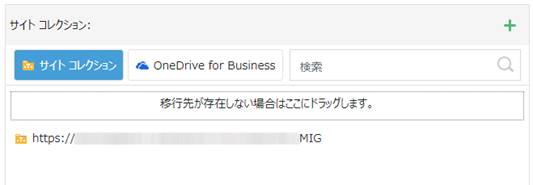
*注意: ファイル システム / Google ドライブ / Box / Dropbox フォルダーを OneDrive for Business にドラッグした後、移行元フォルダー内のコンテンツはすべて移行先の OneDrive for Business ドキュメント ライブラリに移行されます。
15. 移行元ノードを移行先にドラッグした後、マッピングは自動的に作成されます。
16. 指定数のマッピング リンクをクリックして移行マッピングを表示します。必要に応じて各マッピングの 方法 を選択し、移行先を編集します。
17. [次へ] をクリックすると、移行設定 ページが表示されます。
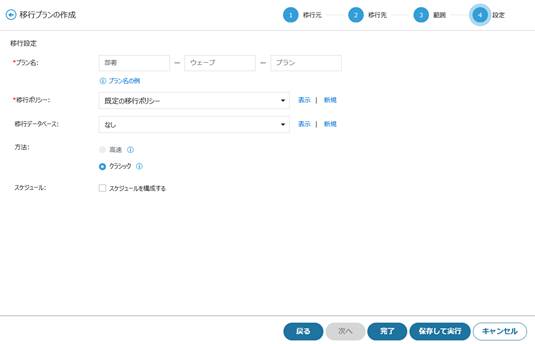
移行設定 ページで、以下の設定を構成します。
a. 移行プランの名前を入力します。
移行プロジェクトを複数のウェーブ (各ウェーブに複数のプランを含む) に分割することを推奨します。各ウェーブまたはプランの移行レポートをシンプルに生成するため、プラン名を 部署-ウェーブ-プラン の形式で入力することを推奨します。
b. データベース構成を選択し、ジョブ データを SQL Server に保存します。[表示] をクリックして選択したデータベース構成を表示するか、[新規] をクリックして新しい構成を作成します。
c. ドロップダウン リストから移行ポリシーを選択します。[表示]をクリックして選択した移行ポリシーを表示するか、[新規] をクリックして新しい移行ポリシーを作成します。
d. 移行モードとして クラシック または 高速 を選択します。SharePoint Online または OneDrive for Business への移行を実行する際には、高速モードの使用を推奨します。
*注意: 高速 モードを使用できるのは、SharePoint / ファイル システム / Google ドライブから SharePoint Online/OneDrive for Business に移行する場合です。
e. 移行のスケジュールを構成する場合は、スケジュールを構成する チェックボックスを選択し、1 回のみ、時間単位、日単位、週単位 タブをクリックして再実行スケジュールを構成します。以下の設定を構成します。
i. スケジュールの開始日時を設定します。開始日時は現在の日時より前に設定することはできません。
ii. スケジュールの頻度を指定します。
iii. スケジュールの終了日時を構成します。
§ 終了日時なし オプションを選択します。スケジュールは終了しません。
§ 指定した回後に終了 オプションを選択し、テキスト ボックスに回数を入力すると、再実行は指定の回後に停止されます。
§ 終了日時 オプションを選択し、再実行を終了する日時を選択します。
f. Google ドライブ / Box / Dropbox 移行で移行元ファイルのバージョンを移行する場合は、バージョンを移行する チェックボックスを選択します。
g. ファイル システム移行でファイルからメタデータをインポートする場合、メタデータをカスタマイズする チェックボックスを選択し、[参照]をクリックします。構成済みのメタデータ ファイルを選択して、[開く] をクリックします。
メタデータ ファイルの構成方法については、付録 C - メタデータ ファイルの構成 を参照してください。
18. [完了] をクリックすると、移行プランを保存します。[キャンセル] をクリックすると移行プランを下書きとして保存するか、または設定をキャンセルします。移行をただちに実行する場合は、[保存して実行] をクリックします。
既存の移行プランを管理する場合は、以下のアクションを実行します。
*注意: 使用可能なアクションは、移行プランの状態によって異なります。
· 移行プランの編集 - 下書き移行プランを編集します。
o ウィザード ビューで、下書き移行プランの ( ) ボタンをクリックし、ドロップダウン リストから 移行プランの編集 をクリックします。または下書き移行プランの [編集] をクリックすることができます。
) ボタンをクリックし、ドロップダウン リストから 移行プランの編集 をクリックします。または下書き移行プランの [編集] をクリックすることができます。
o リスト ビューで、編集 ( ) ボタンをクリックしてドロップダウン リストから 移行プランの編集 をクリックします。
) ボタンをクリックしてドロップダウン リストから 移行プランの編集 をクリックします。
· ジョブの表示 - 移行状態 ページ上の移行プランのジョブを表示します。
o ウィザード ビューで、移行プランの ジョブ数 の隣にある数字リンクをクリックします。
o リスト ビューで、移行プランの ジョブ数 列に表示されている数字リンクをクリックします。
· マッピングの表示 - 移行プランの移行マッピングを表示します。
o ウィザード ビューで、移行プランのマッピング数リンクをクリックします。マッピングの表示 ページが表示されます。
o リスト ビューで、移行プランの マッピング数 列のリンクをクリックします。マッピングの表示 ページが表示されます。
· 完全ジョブをただちに実行 - 移行プランの完全ジョブをただちに実行します。
o ウィザード ビューで、移行プランの ( ) ボタンをクリックして、完全ジョブをただちに実行 をクリックします。
) ボタンをクリックして、完全ジョブをただちに実行 をクリックします。
o リスト ビューで、移行プランの 実行 ( ) ボタンをクリックして、完全ジョブをただちに実行 をクリックします。
) ボタンをクリックして、完全ジョブをただちに実行 をクリックします。
· 増分ジョブをただちに実行 - 移行プランの増分ジョブをただちに実行します。
o ウィザード ビューで、移行プランの ( ) ボタンをクリックして、増分ジョブをただちに実行 をクリックします。
) ボタンをクリックして、増分ジョブをただちに実行 をクリックします。
o リスト ビューで、移行プランの 実行 ( ) ボタンをクリックして、増分ジョブをただちに実行 をクリックします。
) ボタンをクリックして、増分ジョブをただちに実行 をクリックします。
· 新規作成、更新された、もしくは失敗したオブジェクトのジョブをただちに実行 – 前回のジョブ以降に作成、更新、失敗したオブジェクトを移行する目的で、完了 (実行中に例外あり) 移行プランの増分ジョブを実行します。
o ウィザード ビューで、移行プランの ( ) ボタンをクリックして、新規作成、更新された、もしくは失敗したオブジェクトのジョブをただちに実行 をクリックします。
) ボタンをクリックして、新規作成、更新された、もしくは失敗したオブジェクトのジョブをただちに実行 をクリックします。
o リスト ビューで、移行プランの 実行 ( ) ボタンをクリックして、新規作成、更新された、もしくは失敗したオブジェクトのジョブをただちに実行 をクリックします。
) ボタンをクリックして、新規作成、更新された、もしくは失敗したオブジェクトのジョブをただちに実行 をクリックします。
· 失敗したオブジェクトのジョブのみを実行 – 前回のジョブで失敗したオブジェクトのみを移行する目的で、完了 (実行中に例外あり) 移行プランの増分ジョブを実行します。
o ウィザード ビューで、移行プランの ( ) ボタンをクリックして、失敗したオブジェクトのジョブのみを実行 をクリックします。
) ボタンをクリックして、失敗したオブジェクトのジョブのみを実行 をクリックします。
o リスト ビューで、移行プランの 実行 ( ) ボタンをクリックして、失敗したオブジェクトのジョブのみを実行 をクリックします。
) ボタンをクリックして、失敗したオブジェクトのジョブのみを実行 をクリックします。
· マッピングの編集 - 移行プランのマッピングを編集します。
o ウィザード ビューで、移行プランの ( ) ボタンをクリックして、マッピングの編集 をクリックします。
) ボタンをクリックして、マッピングの編集 をクリックします。
o リスト ビューで、移行プランの 編集 ( ) ボタンをクリックして、ドロップダウン リストから マッピングの編集 をクリックします。
) ボタンをクリックして、ドロップダウン リストから マッピングの編集 をクリックします。
· 設定の編集 - 移行プランの設定を編集します。
o ウィザード ビューで、移行プランの ( ) ボタンをクリックして、設定の編集 をクリックします。
) ボタンをクリックして、設定の編集 をクリックします。
o リスト ビューで、移行プランの 編集 ( ) ボタンをクリックして、ドロップダウン リストから 設定の編集 をクリックします。
) ボタンをクリックして、ドロップダウン リストから 設定の編集 をクリックします。
· スケジュールの再開 - 移行スケジュールを再開します。
o ウィザード ビューで、一時停止移行プランの ( ) ボタンをクリックして、スケジュールの再開 をクリックします。
) ボタンをクリックして、スケジュールの再開 をクリックします。
o リスト ビューで、一時停止移行プランの 編集 ( ) ボタンをクリックして、ドロップダウン リストから スケジュールの再開 をクリックします。
) ボタンをクリックして、ドロップダウン リストから スケジュールの再開 をクリックします。
· スケジュールの一時停止 - 移行スケジュールを一時停止します。
o ウィザード ビューで、待機中 / 実行中の移行プランの ( ) ボタンをクリックして、スケジュールの一時停止 をクリックすると、プランのスケジュール移行はすべて一時停止されます。
) ボタンをクリックして、スケジュールの一時停止 をクリックすると、プランのスケジュール移行はすべて一時停止されます。
o リスト ビューで、待機中 / 実行中の移行プランの 編集 ( ) ボタンをクリックして、ドロップダウン リストから スケジュールの一時停止 をクリックします。
) ボタンをクリックして、ドロップダウン リストから スケジュールの一時停止 をクリックします。
· 削除 – 移行プランを削除します。
o ウィザード ビューで、移行プランの ( ) ボタンをクリックして、削除 をクリックします。ポップアップ ウィンドウで、[OK] をクリックして削除します。
) ボタンをクリックして、削除 をクリックします。ポップアップ ウィンドウで、[OK] をクリックして削除します。
o リスト ビューで、移行プランの 削除 ( ) ボタンをクリックします。ポップアップ ウィンドウで、[OK] をクリックして削除します。
) ボタンをクリックします。ポップアップ ウィンドウで、[OK] をクリックして削除します。